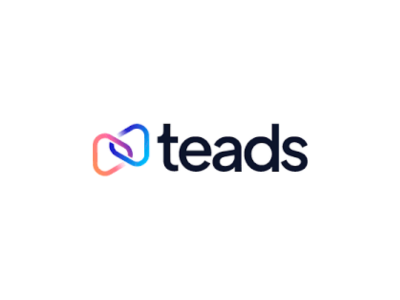ChatGPTで画像生成をする方法
はじめにChatGPTで画像生成をする方法を解説する。ChatGPTでDALL-E3を動かす方法は簡単なため、生成AIをあまり使ったことがない方も挑戦してみて欲しい。
DALL-E3とは
DALL-E3とは、OpenAI社の画像生成AIだ。2022年に発表されたDALL-2よりもプロンプトに含まれる指示や文脈を正確に理解できるように進化している。他にも解像度の向上や、暴力的・成人向けの内容を生成しない機能なども実装された。
DALL-E3がChatGPTに搭載され、単にテキストから画像を生成するだけでなく、ChatGPTとブレインストーミングをした上で、画像生成のためのプロンプトを作成することもできるようになった。また、DALL-E3で作成した画像は商用利用可能である。
ChatGPT plusに加入する
ChatGPTで画像生成をするためには、有料版のChatGPT Plusに加入する必要がある。ChatGPT Plusへの加入方法は、ChatGPTにログインした状態でメニューを開いて「Upgrade to Plus」をクリックし、支払い情報を入力すれば完了だ。ChatGPT Plusは月額20ドル(約3,000円)の利用料が必要だが、GPT-4やDALL-E3など多くの機能が使えるため、利用する価値は十分にあるといえるだろう。
GPT-4でDALL-E3を利用する
ChatGPT Plusに加入したら、画面上部のタブから「GPT-4」をクリックするだけでDALL-E3が活用可能だ。現在のGPT-4はAll Toolsとなっており、Webブラウジングや画像生成を1つのチャット内で行える。「海のイラストを作成してください」とプロンプトを入力すれば、ChatGPT内でDALL-E3が動作してイラストが生成される。
ChatGPTで画像生成するメリットは、プロンプトを日本語で入力しても認識してくれる点と、チャット内でやり取りをすれば生成された画像の修正が可能な点だ。誰でも簡単に扱えて、高いクオリティの画像生成ができるのが、ChatGPTで画像生成をする魅力となっている。

ChatGPTで画像生成する際のプロンプトのコツ
次にChatGPTで画像生成をする際、より思い通りの画像を作るためのプロンプトのコツを3つ解説する。
- プロンプトは具体的に書く
- 一度で完成品を作ろうとしない
- ネガティブプロンプトを活用する
どれも簡単に試せる方法のため、ChatGPTを使った画像生成に興味のある方は試してみてほしい。
プロンプトは具体的に書く
作成したい画像のイメージが明確にある場合は、なるべく言語化して具体的にプロンプトに落とし込むことが大切だ。画像生成AIの利用に慣れない間は短いプロンプトでChatGPTに隙間を埋めてもらってもよいが、慣れてきたら背景やシチュエーションまで具体的に指示すると表現の幅が広げられる。
もし、自分だけでは具体的な描写が思いつかない場合は「魅力的な画像を作るために、テーマに基づく具体的なシチュエーションを提案してください」とプロンプトに盛り込むなど、ChatGPTに相談してみるのもよいだろう。
一度で完成品を作ろうとしない
ChatGPTから生成された画像が期待していたものでなくても、修正指示を出して完成品を作ろうとする姿勢が重要だ。
テキストから画像生成をする一般的なAIは、一度画像生成をしたら修正を加えられないことが多い。しかし、ChatGPTではチャット内のやり取りはある程度記憶しているため、「イラスト調に変換してください」や「登場人物を女性に変更してください」などの指示を追加すれば、生成した画像の修正ができる。
また、DALL-E3では生成した画像にIDが付与されている。ChatGPTのプロンプトに生成した画像の画像IDも表示するよう指示すると、確認が可能だ。この画像IDを指定して修正指示を出せば、精度の高い画像修正も行える。
テキストコンテンツを作る際と同様に、ChatGPTと対話の中で完成品を作ろうとするマインドセットが、高品質な成果物を得るために求められる。

ネガティブプロンプトを活用する
表現してほしくないものをプロンプトとして指示するネガティブプロンプトも、精度の高い画像生成を行う上で大切な手法だ。
たとえば「オフィスで働く男性」の画像を生成してもらうと、高い確率でスーツを着用してパソコンに向かう男性の画像が生成される。この時、「パソコンは描かないでください。」とあらかじめプロンプトに表現してほしくないものを指示すれば、パソコンが含まれない画像が作成可能だ。
ChatGPTで画像生成をする場合は、生成後に修正指示もできるため、修正指示にネガティブプロンプトを用いても同じ結果が得られる。
ChatGPTで画像生成をするときの注意点
ChatGPTで画像生成をする際に注意すべきポイントを紹介する。作成した画像をビジネス目的で利用する場合、本章で解説する内容をよく理解してから取り組むことを推奨する。
商用利用可能なものか確認する
生成した画像を販売したり、商品パッケージに利用したりする場合には、商用利用が可能かAIの利用規約を確認する必要がある。
ChatGPTで画像生成をする際、中で動作しているのはDALL-E3であるが、DALL-E3の利用規約では生成した画像の商用利用は認められている。AIを使って生成した画像の著作権を、AI開発者側が主張している場合は商用利用できないため、注意が必要だ。
他の画像生成AIを使って画像生成した場合も同様の確認を行った上で、生成した画像をビジネスに活用しよう。
著作権侵害にあたらないか確認する
画像生成AIと現在切っても切れない関係にあるのが、著作権問題だ。画像生成AIにまつわる著作権問題は、AI開発・学習段階と、生成段階、利用段階の大きく3つに分類されるが、ユーザーが注意を払うべきなのは利用段階である。
文化庁が公表している資料では、AIを利用して画像を生成した場合でも人間が絵を描いた場合などと同様に、類似性と依拠性を基に著作権侵害であるか判断を行うとされている。
つまり、すでに存在する著作物の著作権を侵害していないか従来と同様にチェックをする必要がある。画像生成AIをめぐる著作権問題は、日本においてまだ判例がないため、具体的な基準などは不明瞭な部分も多い。
ChatGPT以外の画像生成が可能なAI
ここからは、ChatGPT以外の画像生成が可能なAIを5つ紹介する。いずれも簡単なプロンプトで高いクオリティの画像が作れる上に、無料で利用できるものもあるため、ChatGPT Plusに加入していない方はこれらのAIで画像生成を試してみるのもよいだろう。
Stable Diffusion
Stable Diffusionは、イギリスのStability AIが開発した画像生成AIだ。
Hugging FaceやDream StudioなどのWebアプリケーション上や、PCにダウンロードして利用できる。オープンソースとして公開されているAIのため、Stable Diffusionを組み込んだ様々な画像生成サービスの提供者が存在する。
そのため、利用規約もStable Diffusionと各サービスのものを確認しなければならないが、Stable DiffusionとHugging Face、Dream Studioにおいては、一部を除いて原則商用利用が可能である。
Stable Diffusion自体は無料で利用可能なため、PC版は無料で利用できる。Webアプリケーションで利用する場合は一部枚数制限があるものも存在する。
Midjourney
Midjourneyは、Discord上で動作する画像生成AIだ。現在は無料版が公開されておらず、有料プランでのみ利用できる。
利用規約では、無料版や一定の売り上げがある企業を除き基本的には商用利用可能とされている。ただし、生成した画像は共有チャットやWebギャラリーに表示され、他のユーザーも閲覧できてしまう。
生成した画像を他のユーザーに共有されないようにするためには、ダイレクトメッセージの利用やプライベートサーバーの経由をした上で、ProPlan以上でステルスモードを利用してWebギャラリーに表示されないようにする必要がある。
日本語のプロンプトに対応していないため、英語でプロンプトを書けない場合は、ChatGPTで変換してから利用するとよいだろう。
Canva AI
Canva AIは、画像編集ツールCanvaに実装された画像生成AIだ。日本語のプロンプトで簡単に画像生成が行えるため、初心者にもおすすめだ。
無料ユーザーであっても50回までは無料で利用でき、利用規約で商用利用も可能とされている。さらに、AIで作成した画像を基にCanva上でそのまま画像編集もできる。
Canva AIは非常に便利なツールだが、24時間以内に25回以上の画像生成ができないため、大量に画像を作りたい場合は、他の画像生成AIと併用するのがよいだろう。
Adobe Firefly
Adobe Fireflyは、デザインソフト大手のAdobeが開発した画像生成AIだ。
大きな特徴は、学習段階で著作権フリーまたはAdobeが使用許諾を受けているコンテンツのみを使用している点だ。そのため、前章で解説した学習段階における著作権侵害の心配がなく、クリエイターが安全に商用利用できるように配慮がなされている。
Adobe Fireflyは、日本語で作成したプロンプトから画像生成が可能で、1ヵ月に25回まで無料で利用できる。他にも生成AIによるオブジェクトの削除や追加、配色の変更などの機能も搭載されているため、画像生成以外のクリエイティブな機能も試してみたい方は、利用をおすすめする。
Bing image creator
Bing image creatorは、Microsoftが提供する画像生成AIだ。実際の画像生成はDALL-E3が行っているため、ChatGPT Plusに加入していない方はこちらである程度代用できる。日本語のプロンプトで簡単に画像生成ができ、クレジットを使い切るまでは無料で利用可能だ。
ただし、こちらは利用規約で商用利用が禁止されている。また、ChatGPTのようにチャット形式で画像生成がされないため、生成された画像の修正などは行えない。

画像生成AIのビジネス活用方法
最後に、ChatGPTなどで作成した画像をビジネスに活用する方法を3つ紹介する。商用利用が可能な画像生成AIで効率的に作成した画像をビジネスに利用できれば、生産性の向上や制作コストの削減につながるため、これまで挑戦できなかった領域に踏み込むチャンスになる。
生成AIをビジネスに導入しようと考えている方は参考にしてほしい。
SNSコンテンツ作成
SNSに投稿する画像コンテンツの作成に生成AIが活用できる。たとえばChatGPTに「SNSに投稿するための犬の画像を16:9で作成してください。」と指示すれば、アスペクト比まで思い通りに画像生成が可能だ。イラスト調や劇画風など画風も指定して投稿し続ければ、アカウントのイメージ付けにもなる。
ただし、現時点で日本語の文字入れ画像は作成できないため、図解やInstagramの文字入れ投稿などには直接利用できない。
ロゴやアイコン作成
ロゴマークやアイコン作成にも画像生成AIが役に立つ。
人の顔が入ったアイコンを作りたいのであれば、「私はWebマーケターとして活動する30代の日本人男性です。SNSなどで使えるアイコン画像を作成してください」とプロンプトを入力すれば、簡単に作成できる。
ロゴマークを作る際にも同様に、自社の概要や大まかなマークのイメージを伝えればChatGPTが生成してくれる。
こちらも画像内に日本語を含められないため、文字を含むコンテンツを作成したい場合は、画像編集ツールなどで作成した画像に文字を加えなければならない。
広告コンテンツ作成
画像生成AIを使って広告コンテンツの作成も可能だ。ChatGPTではペルソナ調査も行えるため、広告出稿の目的からペルソナ設定をして画像生成すれば、スピーディに効果的な広告コンテンツが作成できる。
また、複数のパターンを作成し広告効果を比較するA/Bテストも容易に行える上に、反応率のデータを基により効果の高いコンテンツ生成も可能だ。これによって、コンテンツ制作にかかる時間と費用の圧縮、高速で広告テストを反復することによる費用対効果の向上が見込める。
まとめ
今回はChatGPTで画像生成をする方法と、プロンプトのコツなどについて解説した。有料版のChatGPT Plus加入者限定の機能だが、簡単な指示で高いクオリティの画像が生成される体験には大きな価値がある。
そして著作権など考慮すべき点はあるものの、多くの画像生成AIが商用利用可能なため、コンテンツ制作における変革も期待される。また、次々に登場する画像生成AIは、それぞれ異なる特徴を持つ。本記事を機に、ChatGPTに限らず様々な画像生成AIに触れてみてもらいたい。